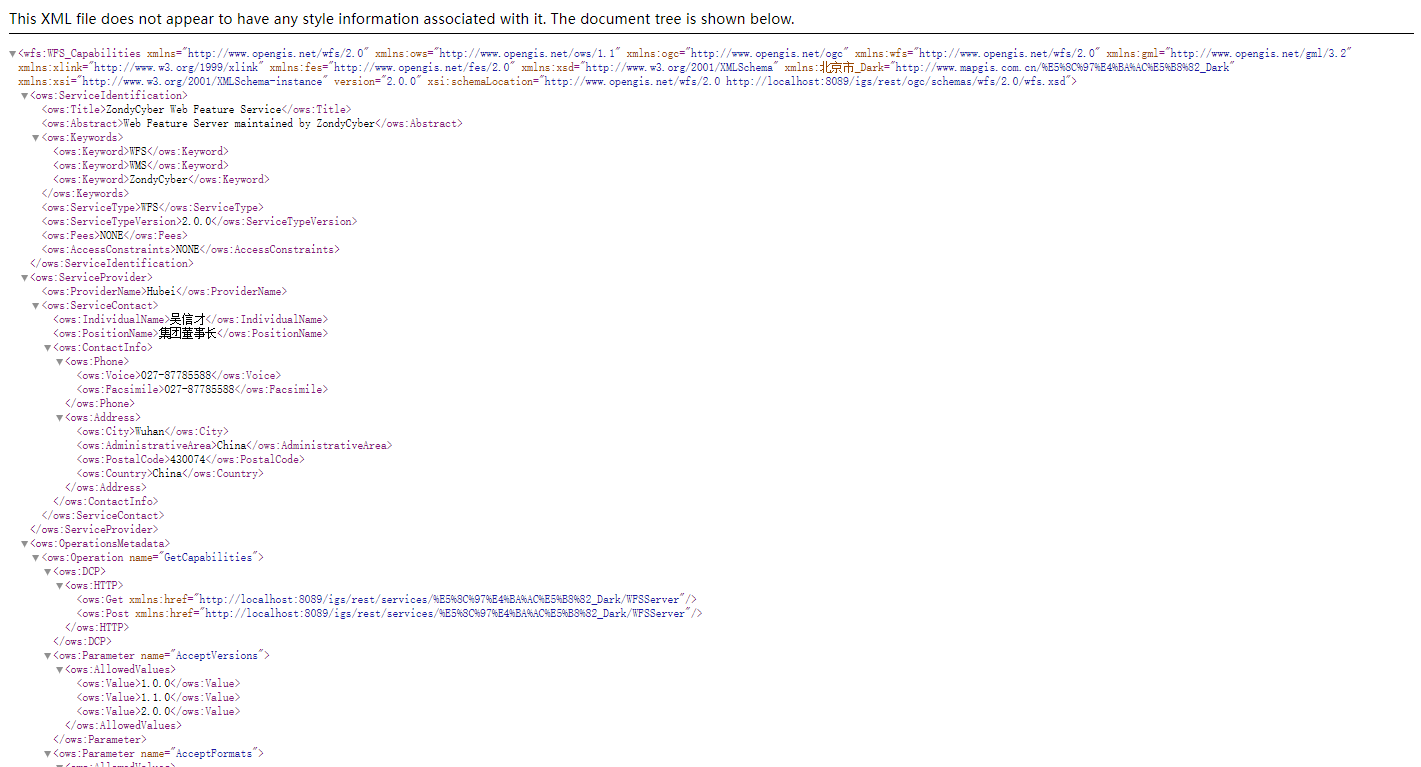# 要素服务发布/预览/详情
# 发布服务
#  功能说明
功能说明
通过此功能,可将MapGIS Tile、ArcGIS Tile以及栅格瓦片文件夹发布为MapGIS标准的要素服务。
提示:
发布服务时,只能选择注册的文件夹中对应文件。具体步骤见“文件夹管理”。
#  操作说明
操作说明
1. 在服务管理页面,点击【服务发布】-【二维地图服务】-【要素服务】,启动要素服务发布页面;
2. 设置基本信息,可设置如下信息:
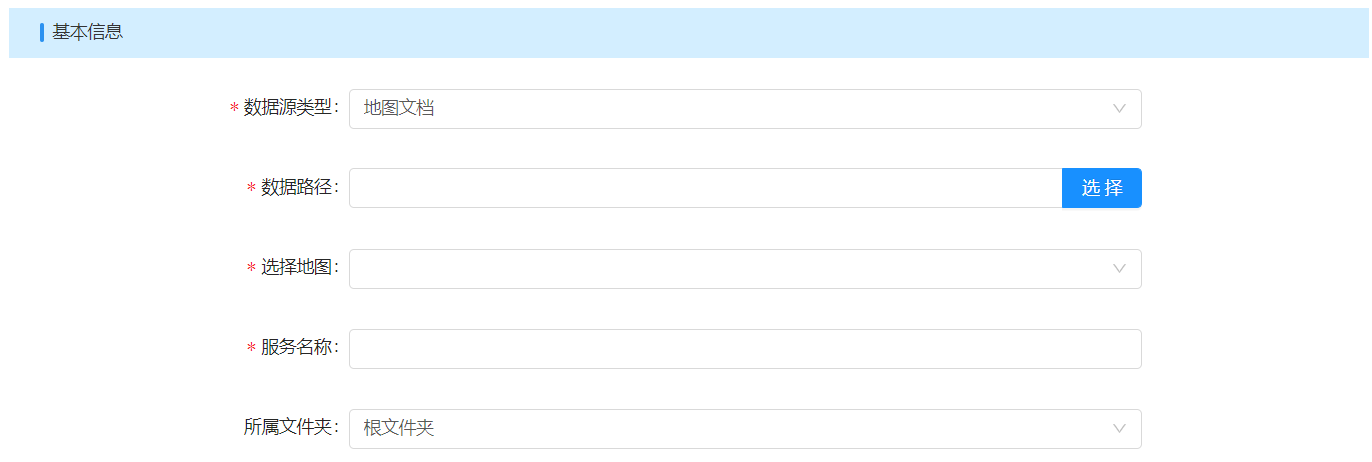
- 【数据源类型】:可选择地图文档、ArcGIS Rest服务、地图文档文件夹三种类型;
- 【地图文档】:MapGIS地图文档,其中需包含二维地图;
- 【ArcGIS Rest服务】:ArcGIS Rest地图服务,通过URL获取和操作服务的资源;
- 【地图文档文件夹】:包含多个MapGIS地图文档的文件夹;
- 【GIS图层数据】:可选择数据源下GDB列表中的多个图层数据;
- 【DataStore PG数据源】:可选择大数据服务器站点部署的PG数据源下的图层数据。
- 【数据路径】: 点击右侧的【选择】按钮选择数据源在服务器中的存储路径;
- 【选择地图】: 可选择地图文档的其中一幅地图;
- 【服务名称】: 设置当前服务的名称;
- 【所属文件夹】: 设置当前服务的所属文件夹;
若【数据源类型】选择【ArcGIS REST地图服务】,则部分设置信息不同于上述情况,下面对【ArcGIS REST服务】进行说明:
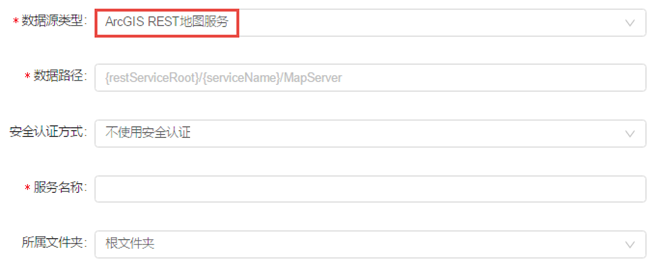
- 【数据路径】: 输入服务的URL地址;
- 【安全认证方式】:可选择不使用安全认证、用户名/密码、Token三种方式;
3. 进行服务配置,可在【服务配置】项开启其他服务并设置其他服务的接口:
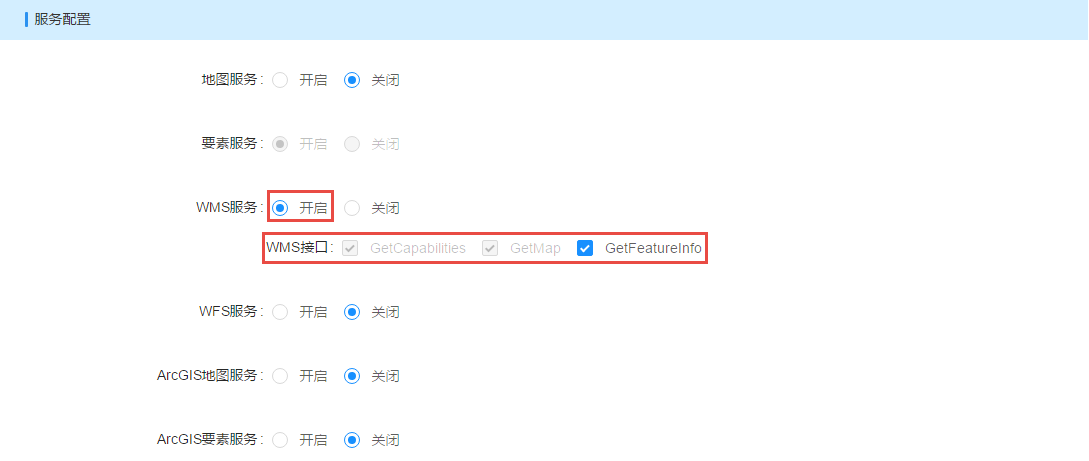
4. 在【安全设置】中可设置服务的访问权限,具体可参考二维地图服务的“权限设置”;
5. 点击【发布服务】按钮,发布当前要素服务。
# 服务详情
发布要素服务后,可通过服务详情查看服务信息,并编辑服务参数。
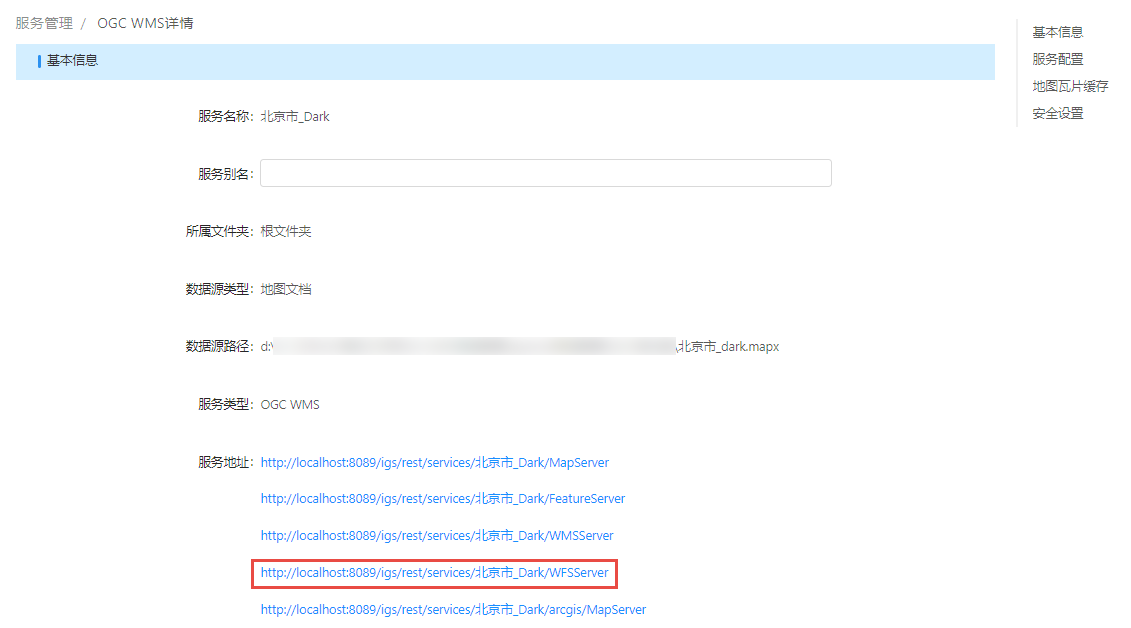
# 预览服务
发布要素服务成功后,点击进入服务详情页面,点击要素服务的服务地址,可进入查看要素服务基地址页面。